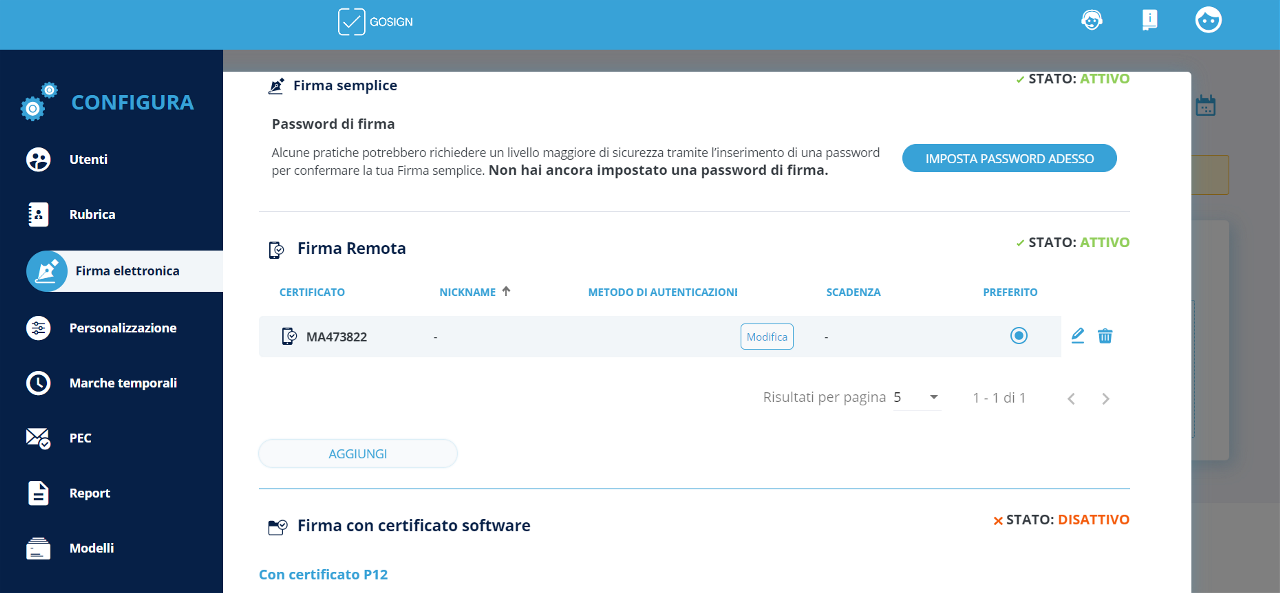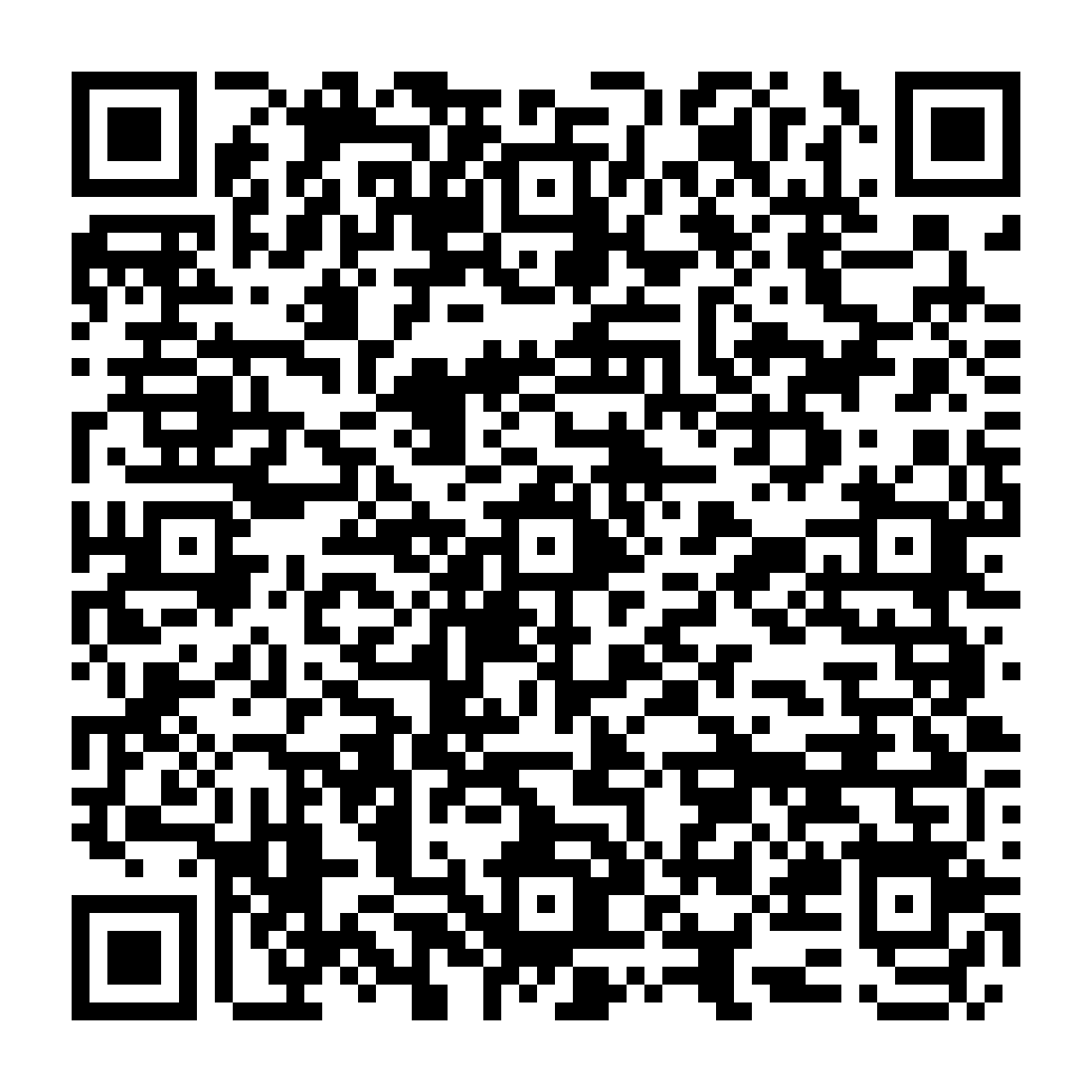
- Introduzione
- Acquisto
- Attivazione
- Riconoscimento
- Fine dell’attività
 Guida all'attivazione di un certificato di Firma Remota con video identificazione GoSign Web
Guida all'attivazione di un certificato di Firma Remota con video identificazione GoSign Web
Introduzione
L’acquisto e attivazione del servizio GoSign Business + Firma Remota integra, all’interno della soluzione di firma, l’identificazione e l’attivazione del certificato attraverso la piattaforma GoSign Business.
Acquisto
Per prima cosa è necessario procedere all’acquisto del pacchetto “GoSign Business + Firma remota”: una volta aggiunto il prodotto al carrello e apposto il flag sull’accettazione dei “Termini e condizioni del servizio”, è possibile cliccare su Aggiungi e vai al carrello.
NB: qualora si fosse in possesso di un codice sconto, sarà possibile utilizzarlo inserendolo nell’apposito campo Hai un codice sconto?

Un click sul tasto Procedi permette di finalizzare l’operazione di acquisto del prodotto.

Se si è già in possesso delle credenziali dello Shop Infocert sarà possibile inserire il relativo indirizzo e-mail e password e cliccare su Accedi oppure scansionare il Qr-Code con l’App MyInfoCert.
In caso contrario, sarà possibile cliccare sul tasto Crea il tuo account InfoCert.

Inseriti e confermati i dati di fatturazione e la modalità di pagamento l’acquisto sarà confermato.

Attivazione
All’interno del proprio account negozio, una volta completato l’acquisto, sarà visibile il nuovo prodotto acquistato nella sezione “I tuoi servizi”: cliccando sul tasto Attiva il servizio sarà possibile scegliere se associare il certificato sull’indirizzo e-mail con cui è stato effettuato l’acquisto o se sceglierne una differente.
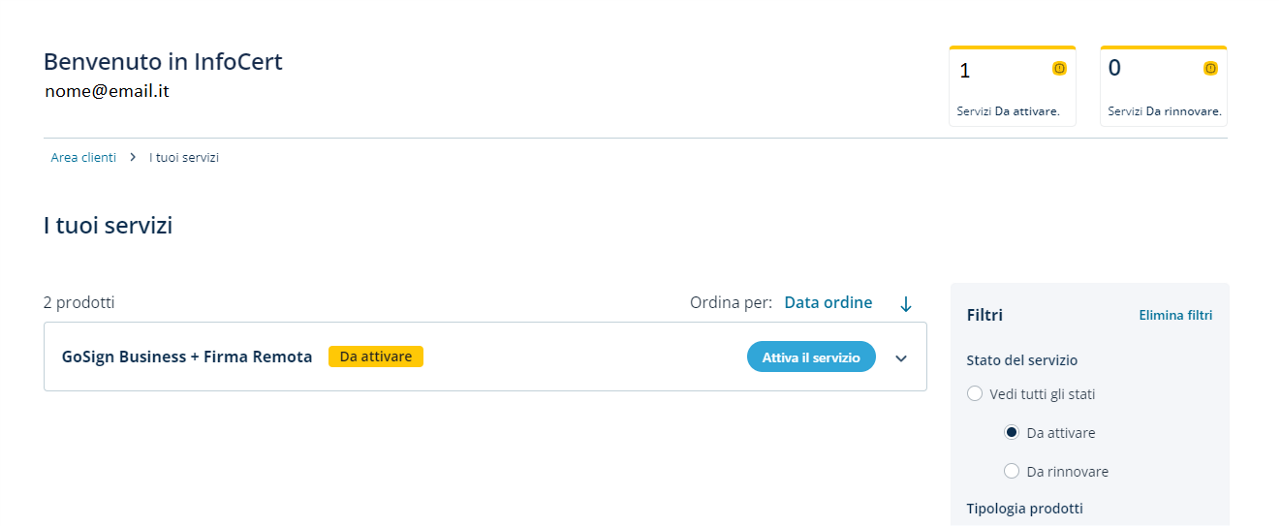
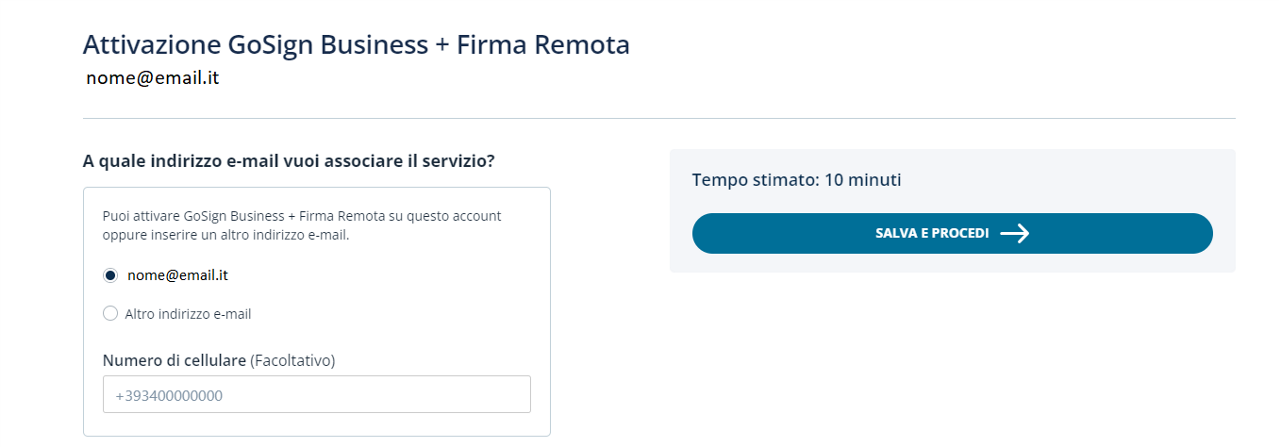
Cliccando sul tasto Salva e procedi il servizio risulterà correttamente associato.
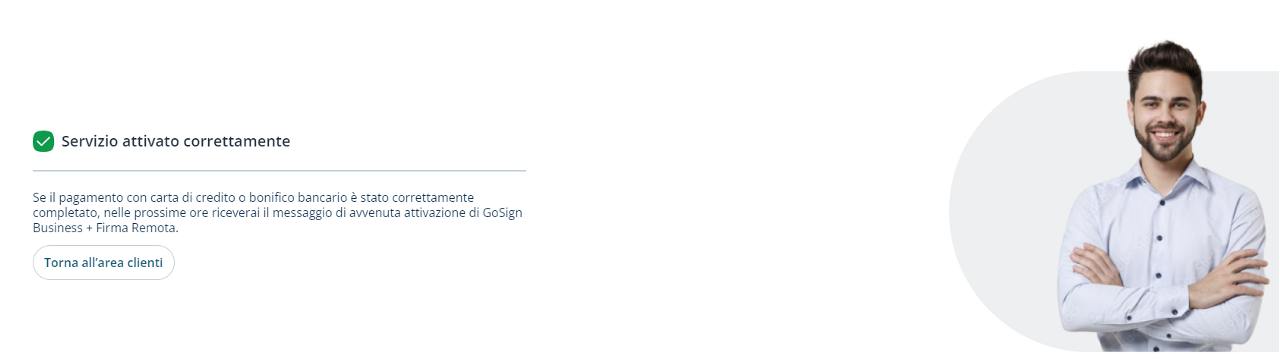
Verrà ricevuta un’e-mail di conferma acquisto, contenente il link al servizio GoSign Web.
Attenzione: hai 30 giorni dall’acquisto per completare il riconoscimento e attivare la tua firma digitale.
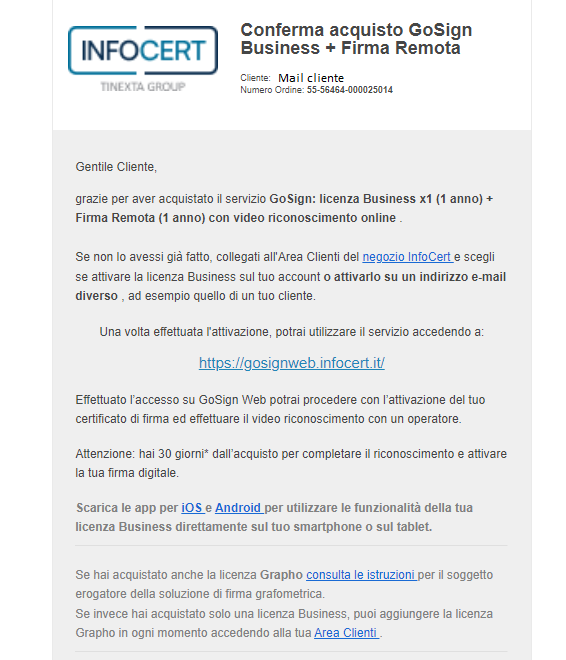
Accedendo alla piattaforma GoSign Web comparirà una notifica come promemoria per l’attivazione del certificato di firma digitale acquistato.
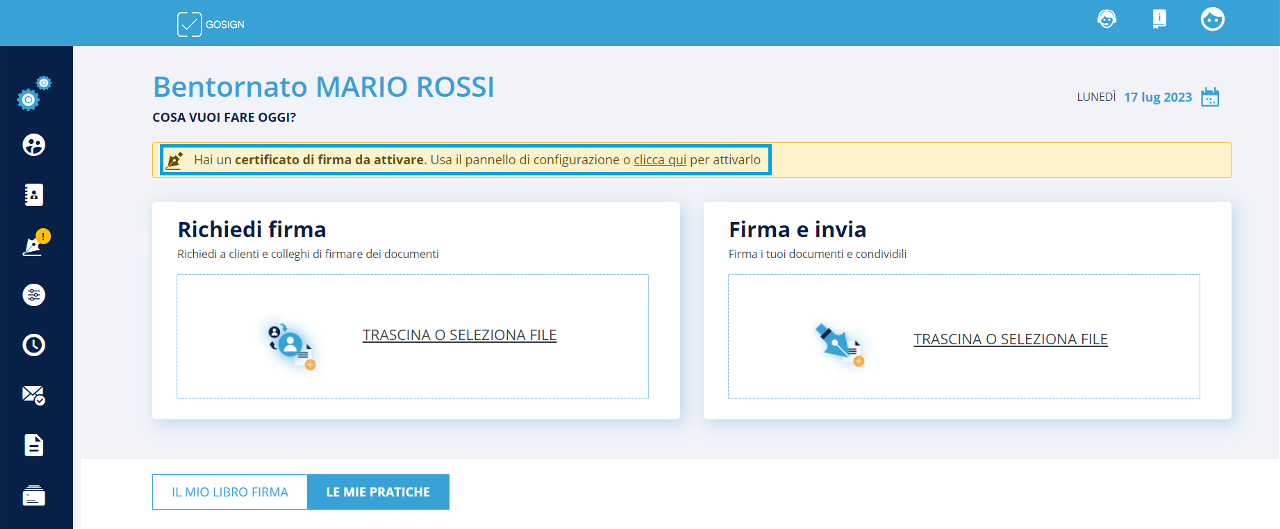
Un click su Conferma permetterà di accedere all’identificazione con Video chat.

Sarà richiesto l’inserimento del numero telefonico per la ricezione del link che permetterà di iniziare la procedura di video riconoscimento.
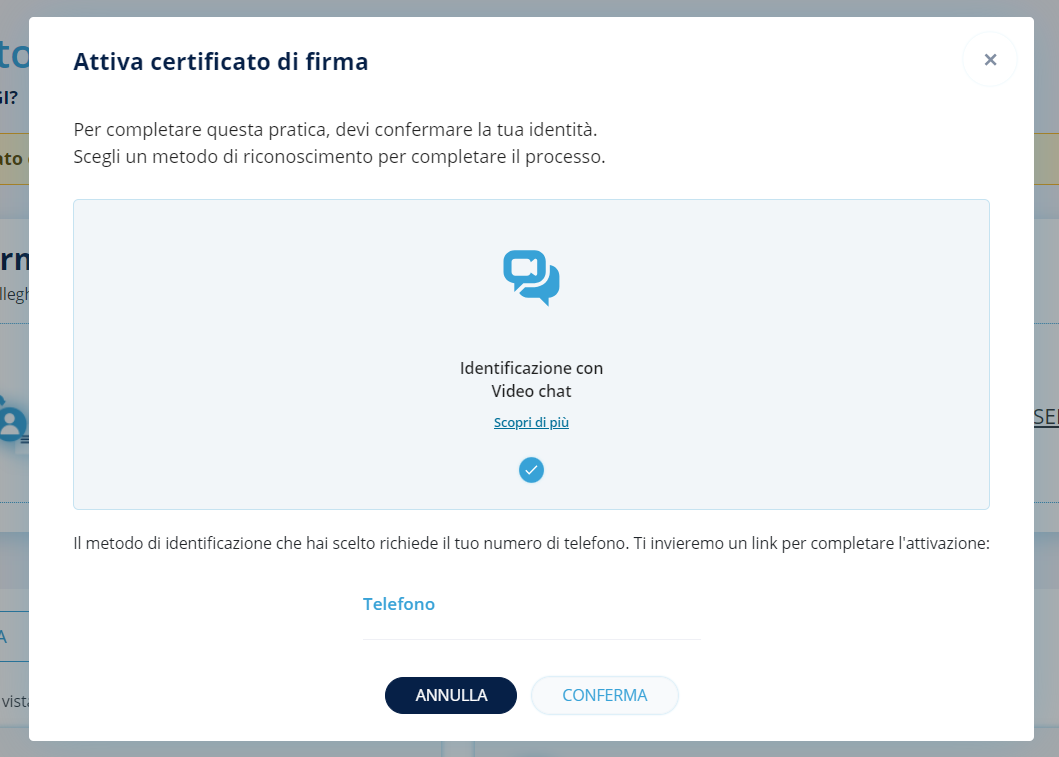
Una volta ricevuto il link tramite sms sul proprio telefono, sarà possibile accedere al video riconoscimento.
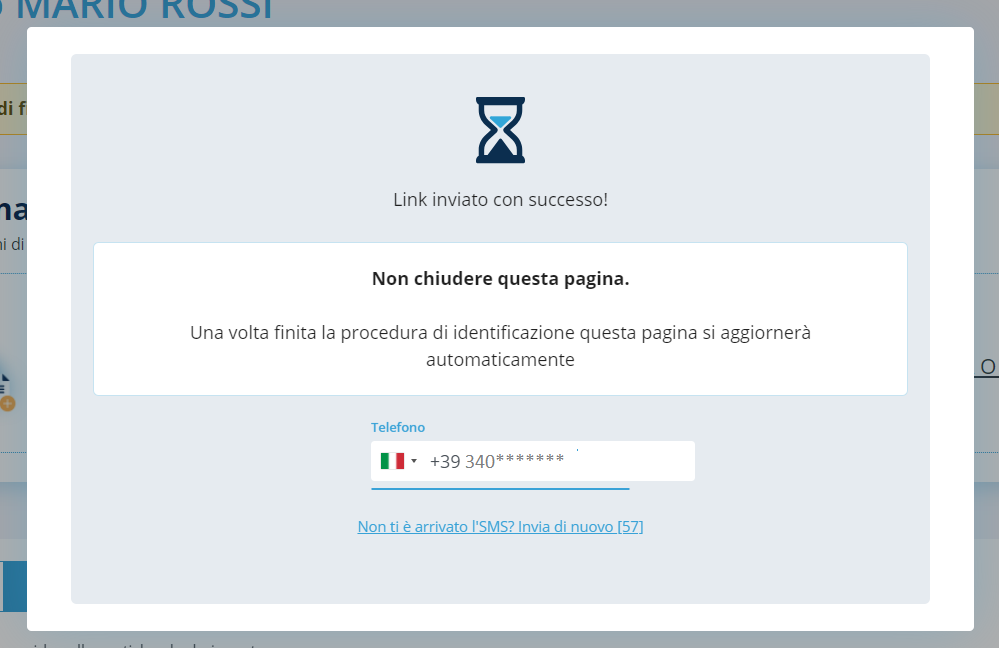
Riconoscimento
Il primo step del video riconoscimento presenta i passaggi necessari al completamento della procedura.
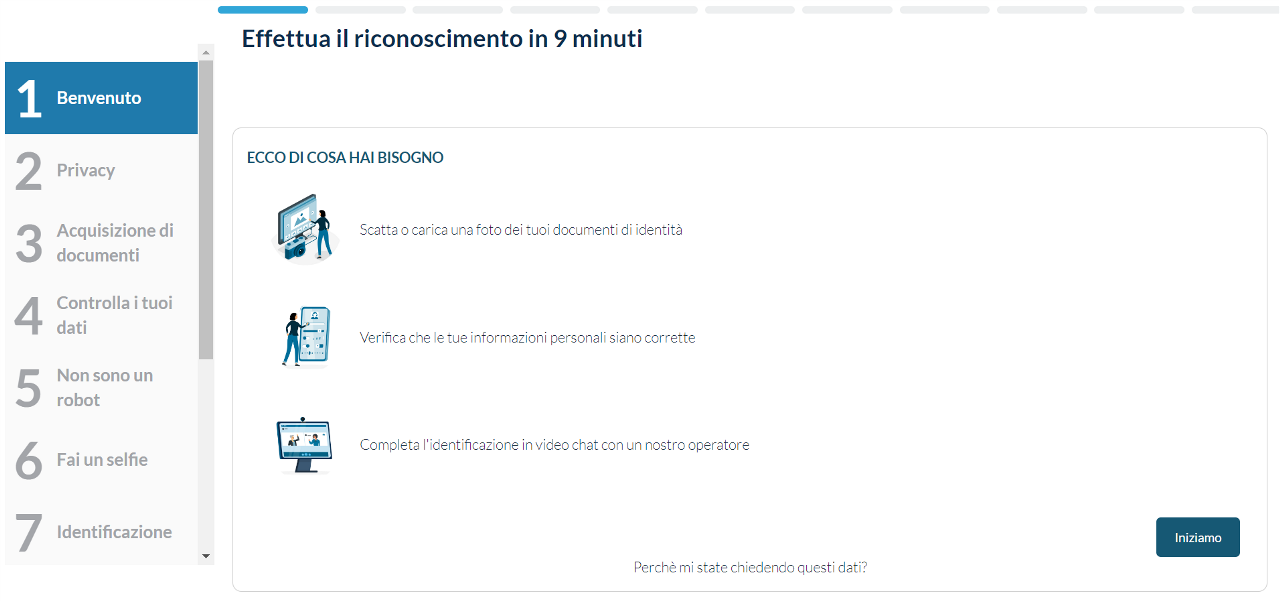
Il secondo step prevede l’accettazione dell’informativa privacy.
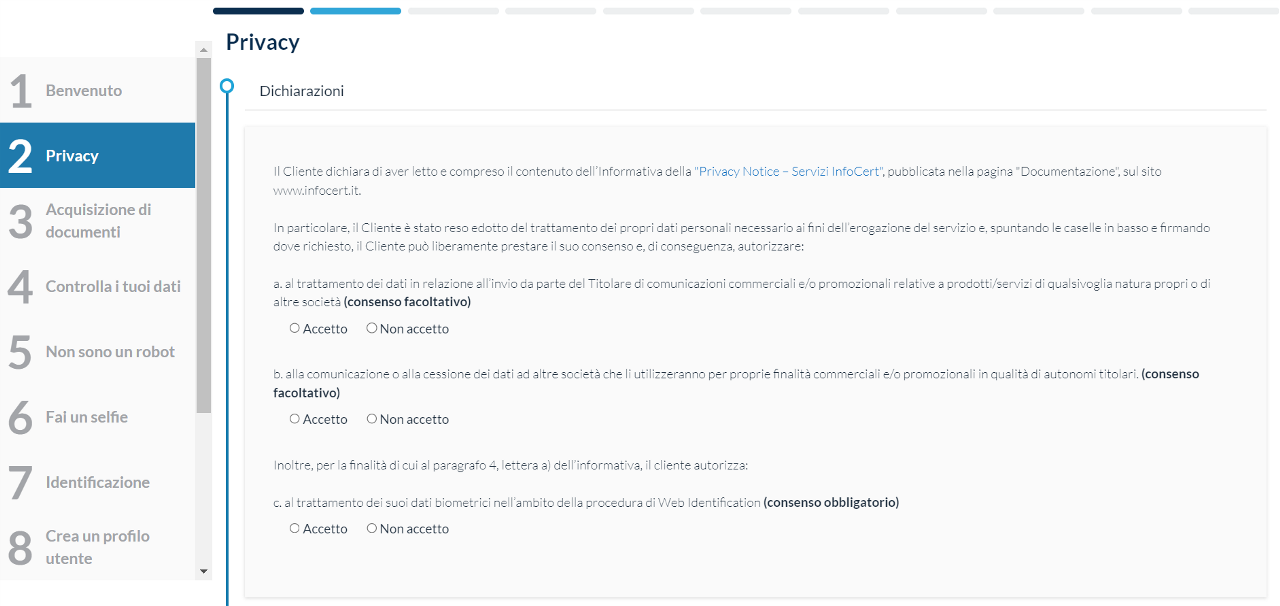
Il punto numero 3 prevede la scelta del documento di riconoscimento tra:
- Carta d’identità
- Carta d’identità elettronica
- Passaporto
- Patente
NB: in caso non si possegga la Carta d’Identità Elettronica verrà richiesta anche la Tessera Sanitaria.
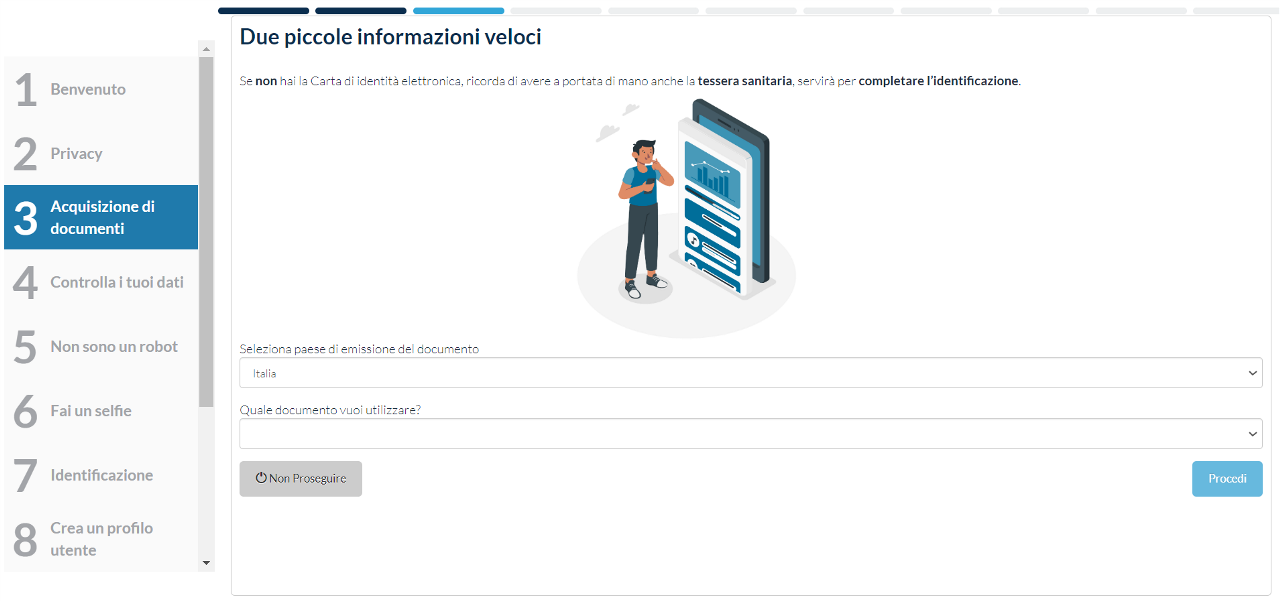
Sarà necessario caricare sia il fronte che il retro del documento.
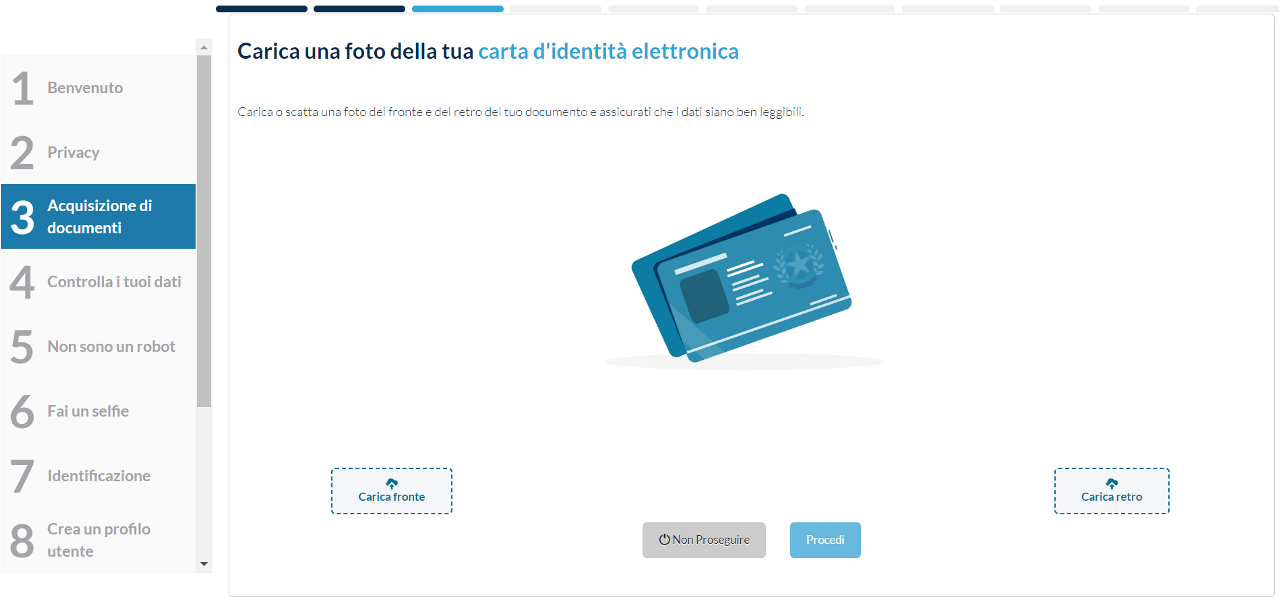
Caricati i due file, sara possibile cliccare suò tasto Procedi.

Lo step numero 4 richiede il controllo dei propri dati personali, quelli relativi all’indirizzo, al documento d’identità caricato e i contatti e-mail e telefonico.
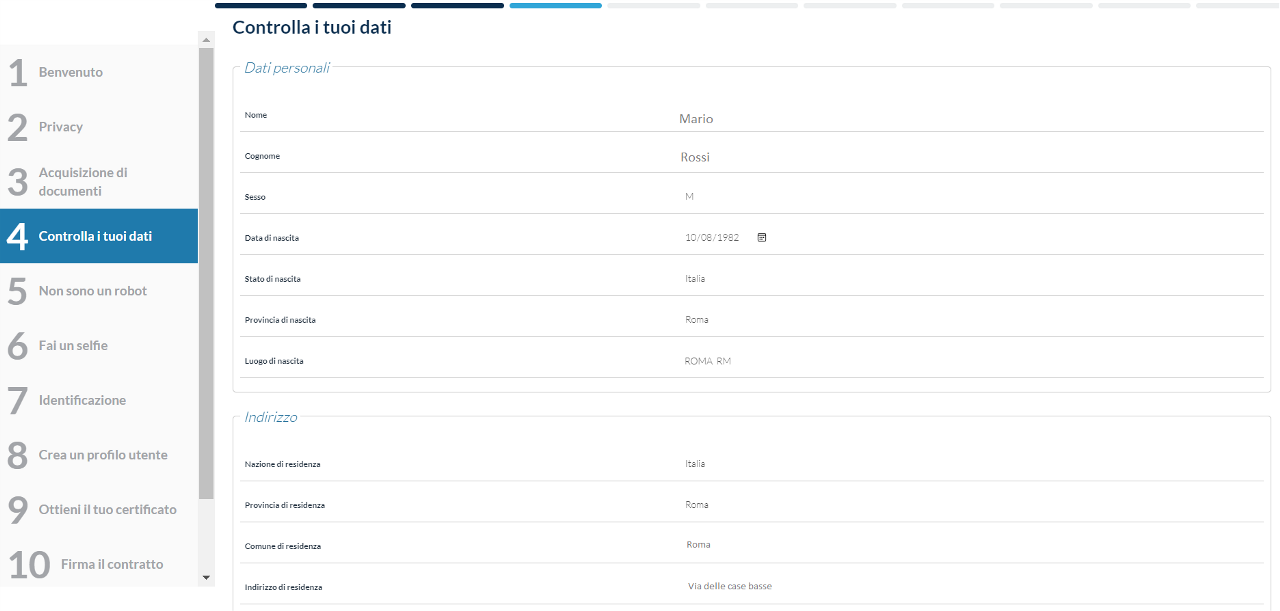
Al completamento del controllo ed eventuale inserimento dei dati mancanti, sarà possibile cliccare sul tasto Conferma i dati.
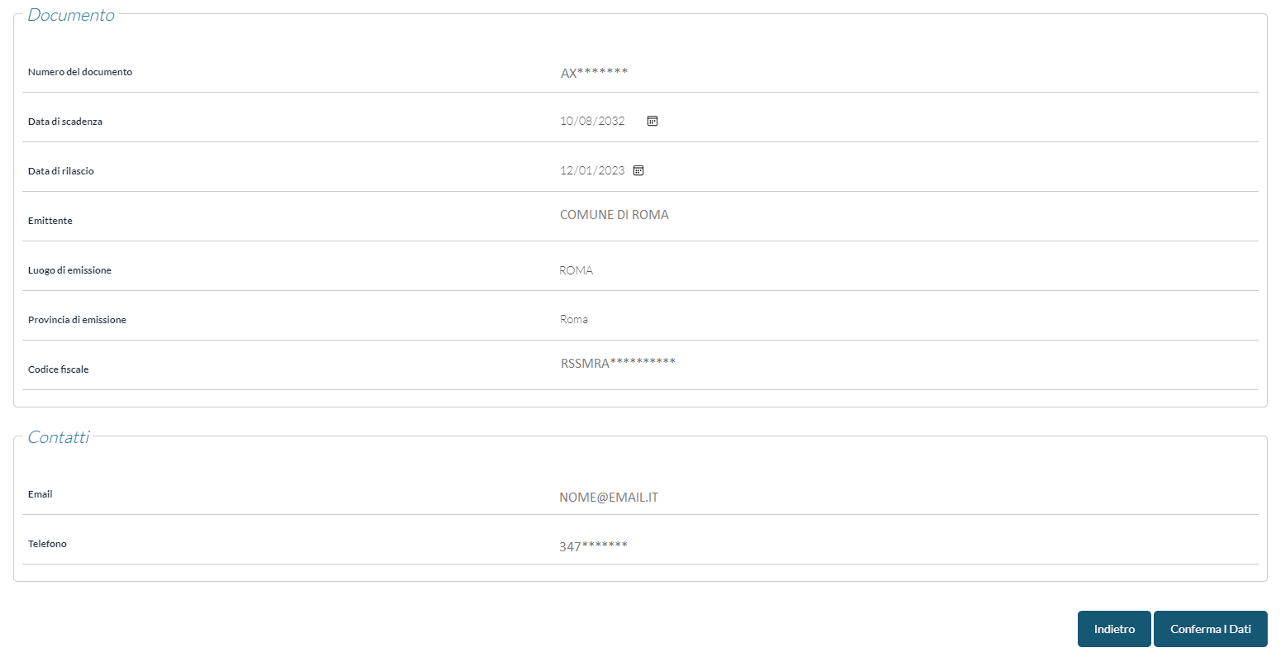
Il punto 5 e il punto 6 richiedono la conferma, tramite lo scatto di un selfie, della propria identità.

È necessario fornire i consensi al dispositivo per procedere con lo scatto.

Il passaggio successivo prevede la verifica dei requisiti tecnici del dispositivo per il videoriconoscimento.

Successivamente al controllo, sarà necessario attendere il collegamento da parte dell’operatore addetto alla procedura di videoidentificazione.

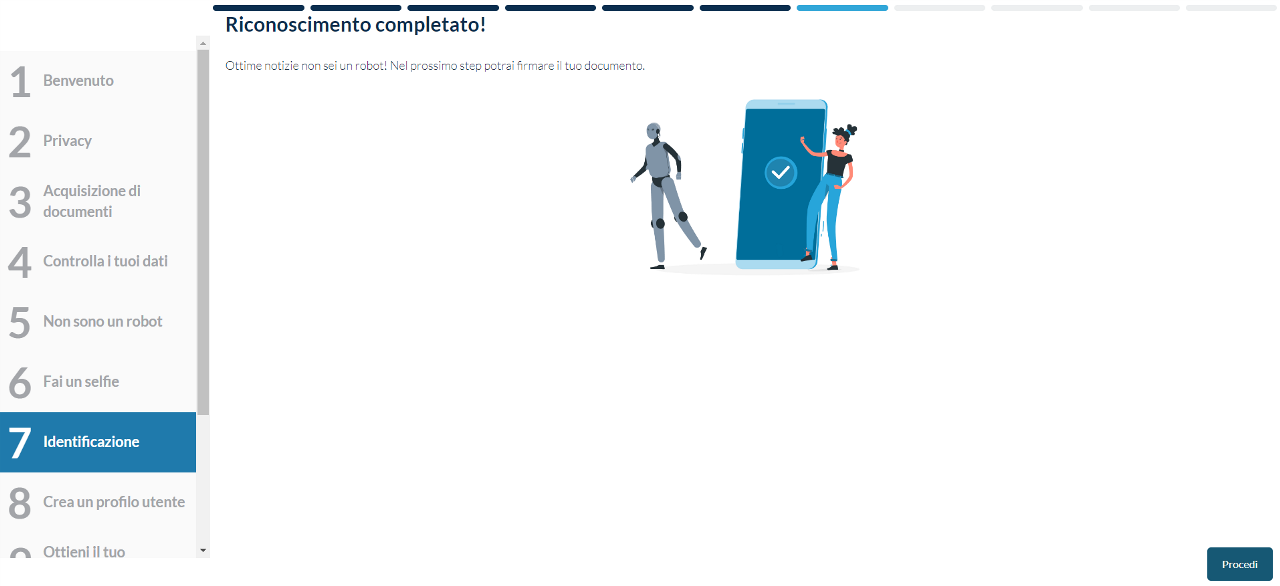
Dopo aver concluso il videoriconoscimento con l’operatore, sarà necessario creare un profilo utente utilizzando le stesse credenziali scelte dopo l’acquisto per l’associazione del prodotto, flaggando la casella Ho già un profilo utente.

Lo step 9 permette di prendere visione dei documenti relativi alle condizioni del servizio.
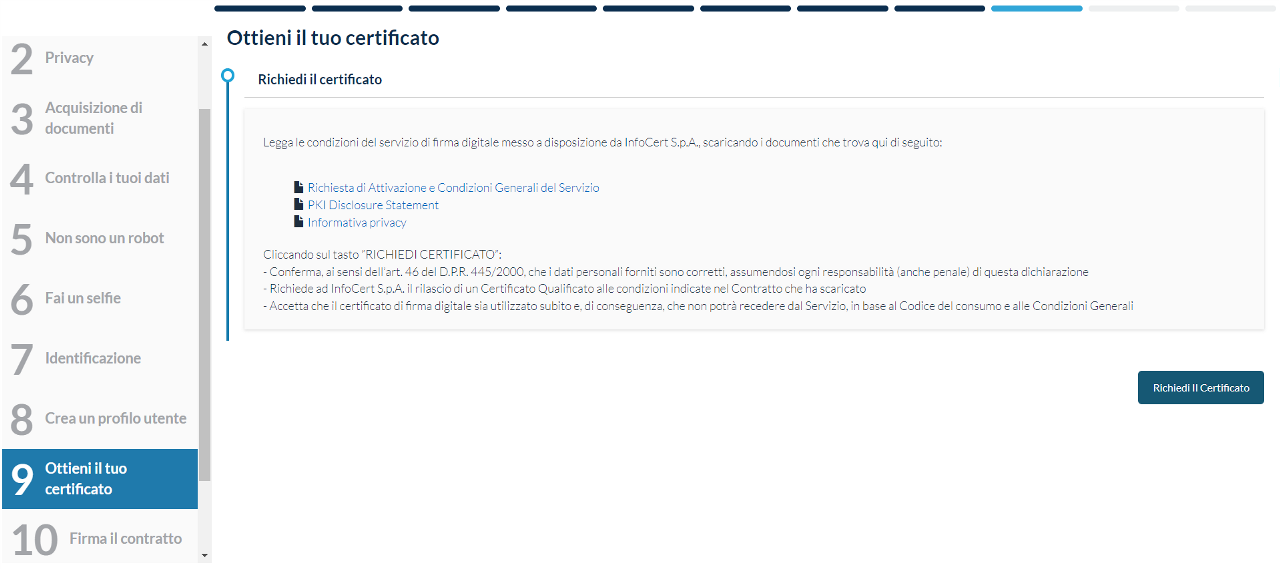
Lo step 10 prevede la firma del contratto, tramite il flag sulle dichiarazioni espresse. Un click su Procedi permetterà di sottoscrivere il contratto.
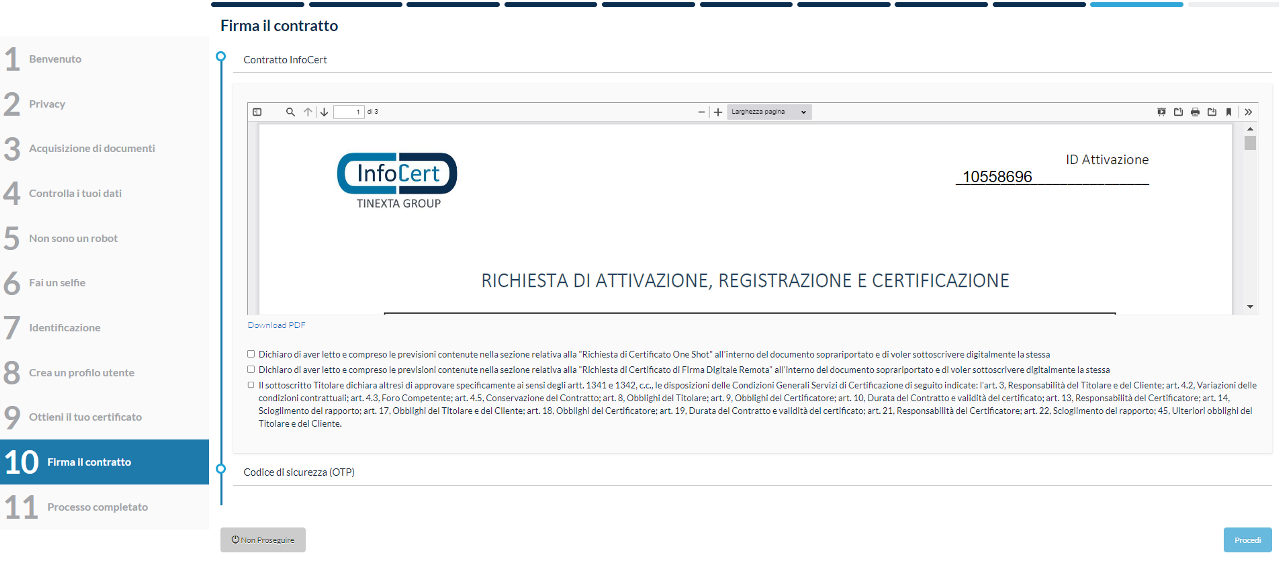
Alla firma del contratto, seguirà l’impostazione del PIN di firma e l’inserimento dell’OTP (One Time Password) che sarà ricevuto via SMS sul cellulare.
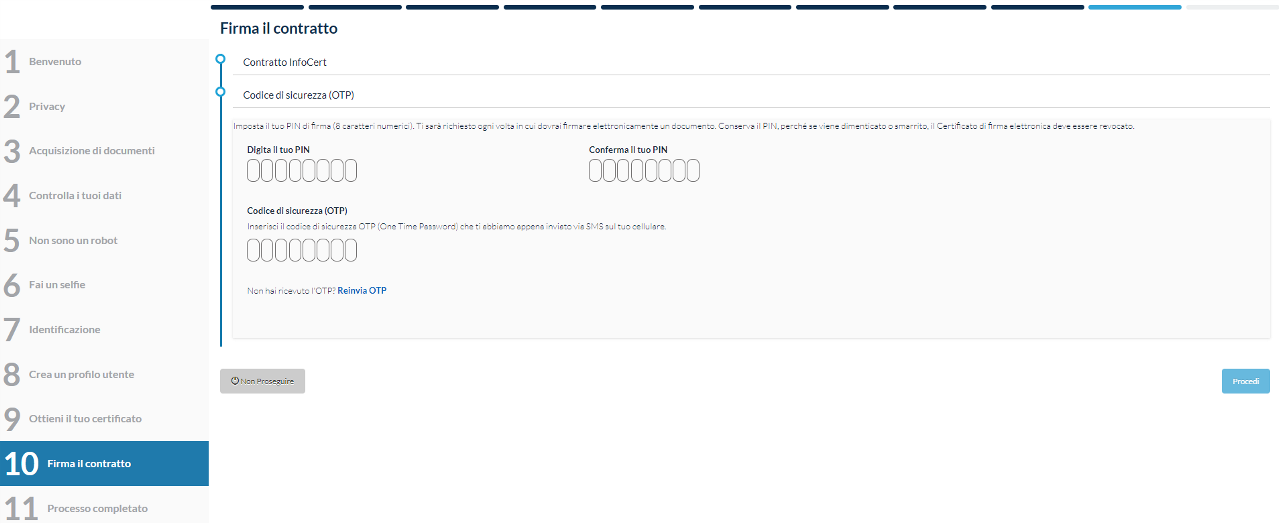
Una volta completato il processo di impostazione del PIN, la firma risulterà correttamente attivata.
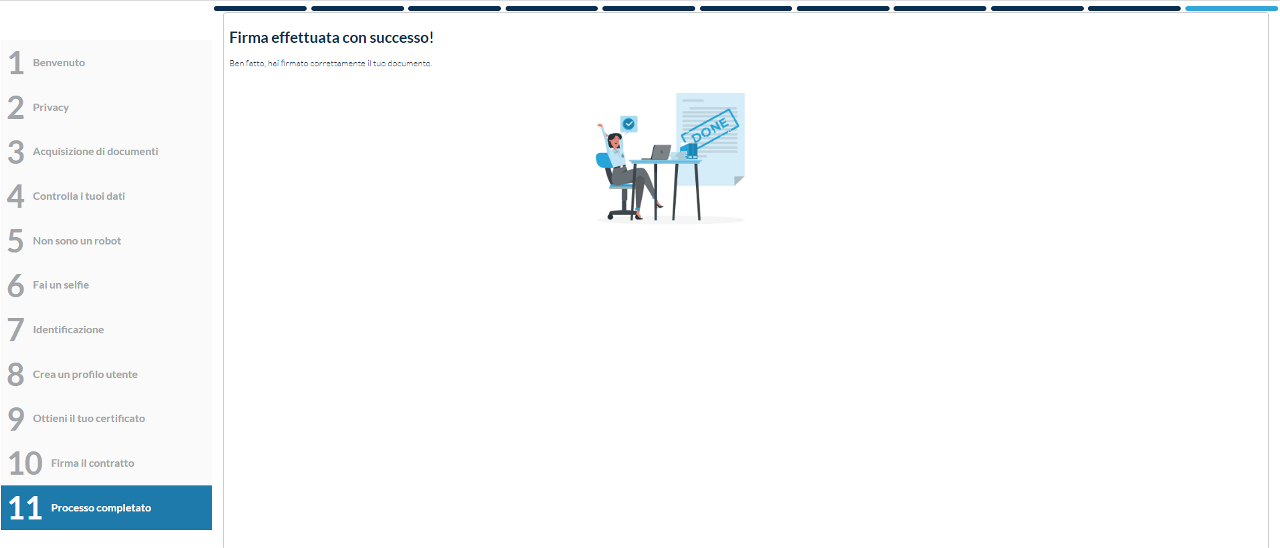
Fine dell’attività
Sarà possibile visualizzare lo stato di attivazione del certificato e la relativa UserID tornando su GoSign nella sezione Firma Elettronica.